- Главная
- Информатика
- Основные понятия обработки событий. (Лекция 6)

Содержание
- 2. Классы событий ActionEvent - событие, определяемое компонентом, например нажатие кнопки; ComponentEvent - генерируется, когда позиция, размер
- 3. Интерфейсы обработки событий ActionListener - интерфейс обработки события ActionEvent; ItemListener - интерфейс обработки события ItemEvent; KeyListener
- 4. Порядок написания обработчиков 1. Определить класс (слушатель или адаптер), который отвечает за обработку события. Этот класс
- 5. Окно с кнопкой закрытия import java.awt.*; import j ava.awt.event.*; class SimpleFrame extends Frame{ SimpleFrame(String s){ super
- 6. Обработка события ввода с клавиатуры import javax.swing.*; import java.awt.event.*; public class FirstEvents extends JFrame { FirstEvents()
- 7. Пример диалогового окна import javax.swing.*; import java.awt.event.*; public class MessageDialogs extends JFrame { // этот значок
- 8. Обработка событий от кнопок import javax.swing.*; import javax.swing.event.*; import java.awt.*; import java.awt.event.*; public class ButtonEvents extends
- 9. Переключатели JRadioButton import javax.swing.*; import java.awt.*; public class RadioButtons extends JFrame { public RadioButtons() { super("RadioButtons");
- 10. Текстовые поля import javax.swing.*; import java.awt.Font; import java.awt.event.*; public class UsingTextFields extends JFrame { // наши
- 11. Многострочные текстовые поля import javax.swing.*; import java.awt.Font; public class UsingTextArea extends JFrame { public UsingTextArea() {
- 12. Вывод вспомогательной информации import java.awt.*; import javax.swing.*; public class Labels extends JFrame implements SwingConstants { public
- 13. Всплывающие подсказки import javax.swing.*; import java.awt.*; import java.awt.event.*; public class ToolTips extends JFrame { public ToolTips()
- 14. Редактируемая таблица import javax.swing.*; public class TableDefaultEditing extends JFrame { // название столбцов private String[] columns
- 15. Использование стандартной модели таблицы import javax.swing.*; import javax.swing.table.*; import java.awt.event.*; public class UsingDefaultTableModel extends JFrame {
- 16. import java.awt.*; import java.awt.event.*; class HelloWorldFrame extends Frame{ HelloWorldFrame(String s){ super(s); } public void paint(Graphics g){
- 18. Скачать презентацию
Классы событий
ActionEvent - событие, определяемое компонентом, например нажатие кнопки;
ComponentEvent - генерируется,
Классы событий
ActionEvent - событие, определяемое компонентом, например нажатие кнопки;
ComponentEvent - генерируется,
ContainerEvent - генерируется при добавлении или удалении элемента из контейнера;
FocusEvent - генерируется при получении или потери фокуса ввода компонентом;
ItemEvent - событие выбора или отменены выбора элемента. Например, изменение состояния кнопки-флажка, выбор элемента меню или списка;
KeyEvent - событие ввода с клавиатуры;
MouseEvent - события мыши;
WindowEvent - события окна, как активация и свертывание.
Интерфейсы обработки событий
ActionListener - интерфейс обработки события ActionEvent;
ItemListener - интерфейс обработки
Интерфейсы обработки событий
ActionListener - интерфейс обработки события ActionEvent;
ItemListener - интерфейс обработки
KeyListener - интерфейс обработки события KeyEvent;
MouseListener - интерфейс обработки события MouseEvent, для нажатия/отжатия кнопок и входа/ухода курсора мыши с области компонента;
MouseMotionListener - интерфейс обработки события MouseEvent, для движение курсора мыши или перетаскивании мышью;
MouseWheelListener - интерфейс обработки события MouseEvent, для прокрутки колеса мыши.
Порядок написания обработчиков
1. Определить класс (слушатель или адаптер), который отвечает за
Порядок написания обработчиков
1. Определить класс (слушатель или адаптер), который отвечает за
2. Написать реализацию методов интерфейса.
3. Зарегистрировать слушателя в классе, где может происходить это событие.
Окно с кнопкой закрытия
import java.awt.*;
import j ava.awt.event.*;
class SimpleFrame extends
Окно с кнопкой закрытия
import java.awt.*;
import j ava.awt.event.*;
class SimpleFrame extends
SimpleFrame(String s){
super (s); //название окна
setSize(400, 150);
setVisible(true);
/* добавление слушателя, Адаптер — это класс, который реализует
интерфейс определенного слушателя */
addWindowListener(new WindowAdapter(){
public void windowClosing(WindowEvent ev){
System.exit (0);
}
} ) ;
}
public static void main(String[] args){
new SimpleFrame(" Моя программа");
}
}
Swing21
Обработка события ввода с клавиатуры
import javax.swing.*;
import java.awt.event.*;
public class FirstEvents extends
Обработка события ввода с клавиатуры
import javax.swing.*;
import java.awt.event.*;
public class FirstEvents extends
FirstEvents() {
super("FirstEvents"); // название окна
setDefaultCloseOperation(EXIT_ON_CLOSE); // при закрытии окна – выход
addKeyListener(new KeyL()); // регистрируем слушателя ввода с клавиатуры
setSize(200, 200); // выводим окно на экран
setVisible(true);
}
public static void main(String[] args) {
new FirstEvents();
}
}
// этот класс будет получать извещения о событиях клавиатуры
class KeyL implements KeyListener {
public void keyTyped(KeyEvent k) {// пользователь нажал и отпустил клавишу с печатным символом
char ch =k . getKeyChar(); System.out.println(ch);
}
public void keyPressed(KeyEvent k) {// нажатие клавиши
int code =k .getKeyCode();
if (code == KeyEvent.VK_LEFT) System.out.println(“Стрелка влево”);
}
public void keyReleased(KeyEvent k) {// отпускание нажатой клавиши
I
int code =k .getKeyCode();
f (code == KeyEvent.VK_DOWN) System.out.println(“DOWN”);
}
} Swing1
Пример диалогового окна
import javax.swing.*;
import java.awt.event.*;
public class MessageDialogs extends JFrame {
// этот
Пример диалогового окна
import javax.swing.*;
import java.awt.event.*;
public class MessageDialogs extends JFrame {
// этот
private ImageIcon icon = new ImageIcon("question.gif");
public MessageDialogs() {
super("MessageDialogs");
setDefaultCloseOperation(EXIT_ON_CLOSE);
// кнопки, после щелчков на которых выводятся сообщения
JButton message1 = new JButton("2 параметра");
message1.addActionListener(new ActionListener() {
public void actionPerformed(ActionEvent e) {
JOptionPane.showMessageDialog(
MessageDialogs.this, "
Привет!
на HTML !");
}
});
JButton message2 = new JButton("4 параметра");
message2.addActionListener(new ActionListener() {
public void actionPerformed(ActionEvent e) {
JOptionPane.showMessageDialog(MessageDialogs.this,new String[] {
"Сообщение может быть",
"записано массивом!" }, "Свой заголовок", JOptionPane.ERROR_MESSAGE);
}
});
JButton message3 = new JButton("5 параметров");
message3.addActionListener(new ActionListener() {
public void actionPerformed(ActionEvent e) {
JOptionPane.showMessageDialog(MessageDialogs.this,
"Настроено все что можно", "Свой заголовок",
JOptionPane.INFORMATION_MESSAGE, icon);
}
});
// выведем окно на экран
JPanel contents = new JPanel();
contents.add(message1);
contents.add(message2);
contents.add(message3);
setContentPane(contents);
setSize(400, 200);
setVisible(true);
}
public static void main(String[] args) {
new MessageDialogs();
}
}
Swing7
Обработка событий от кнопок
import javax.swing.*; import javax.swing.event.*; import java.awt.*; import java.awt.event.*;
public
Обработка событий от кнопок
import javax.swing.*; import javax.swing.event.*; import java.awt.*; import java.awt.event.*;
public
public ButtonEvents() {
super("ButtonEvents");
setDefaultCloseOperation( EXIT_ON_CLOSE );
// получаем панель содержимого
Container c = getContentPane();
JButton button = new JButton("Нажмите меня!"); // создаем кнопку и помещаем ее на север окна
c.add(button, "North");
info = new JTextArea("Пока событий не было\n"); // поле для вывода сообщений о событиях
c.add(new JScrollPane(info)); //Добавляем прокрутку
// привязываем к нашей кнопке слушателей событий , слушатели описаны как внутренние классы
button.addActionListener(new ActionL());
// выводим окно на экран
setSize(400, 300);
setVisible(true);
}
JTextArea info;
class ActionL implements ActionListener {
public void actionPerformed(ActionEvent e) {
info.append("Получено сообщение о нажатии кнопки! От - "+ e.getActionCommand() + "\n");
} }
public static void main(String[] args) {
new ButtonEvents();
}}
Swing6
Переключатели JRadioButton
import javax.swing.*;
import java.awt.*;
public class RadioButtons extends JFrame {
public RadioButtons() {
super("RadioButtons");
setDefaultCloseOperation(
Переключатели JRadioButton
import javax.swing.*;
import java.awt.*;
public class RadioButtons extends JFrame {
public RadioButtons() {
super("RadioButtons");
setDefaultCloseOperation(
Container c = getContentPane(); // получаем панель содержимого
c.setLayout(new FlowLayout()); // используем последовательное расположение
JRadioButton r1 = new JRadioButton("Сам по себе"); // отдельный переключатель
// группа связанных переключателей в своей собственной панели
JPanel panel = new JPanel(new GridLayout(0, 1, 0, 5)); // табличное расположение 0 – произвольное число строк
panel.setBorder(BorderFactory.createTitledBorder("Внешний вид")); // Создаем рамку с заголовком
ButtonGroup bg = new ButtonGroup();
String[] names = { “Java", “Windows ", “Linux" };
for (int i=0; i < names.length; i++) {
JRadioButton radio = new JRadioButton(names[i]);
panel.add(radio);
bg.add(radio);
}
// добавляем все в контейнер
c.add(r1);
c.add(panel);
pack(); // устанавливаем оптимальный размер
setVisible(true); // выводим окно на экран
}
public static void main(String[] args) {
new RadioButtons();
}
}
Swing6
Текстовые поля
import javax.swing.*;
import java.awt.Font;
import java.awt.event.*;
public class UsingTextFields extends JFrame {
// наши
Текстовые поля
import javax.swing.*;
import java.awt.Font;
import java.awt.event.*;
public class UsingTextFields extends JFrame {
// наши
JTextField smallField, bigField;
public UsingTextFields() {
super("UsingTextFields");
setDefaultCloseOperation(EXIT_ON_CLOSE);
// создаем текстовые поля c максимальным количеством символов
smallField = new JTextField(10);
bigField = new JTextField("Текст поля", 25); // поле с начальным текстом
// дополнительные настройки
bigField.setFont(new Font("Dialog", Font.PLAIN, 16));
bigField.setHorizontalAlignment(JTextField.RIGHT); // выравнивание по правому краю
// слушатель окончания ввода в поле smallField
smallField.addActionListener(new ActionListener() {
public void actionPerformed(ActionEvent e) {
// показываем введенный текст в диалоговом окне
JOptionPane.showMessageDialog(
UsingTextFields.this, "Ваше слово: " + smallField.getText());
}});
// поле с паролем
JPasswordField password = new JPasswordField(15);
password.setEchoChar('$'); // отображаемый символ $
// добавляем поля в окно и выводим его на экран
JPanel contents = new JPanel();
contents.add(smallField);
contents.add(bigField);
contents.add(password);
setContentPane(contents); // добавление панели в окно
setSize(400, 300);
setVisible(true);
}
public static void main(String[] args) {
new UsingTextFields();
}
} Swing10
Многострочные текстовые поля
import javax.swing.*;
import java.awt.Font;
public class UsingTextArea extends JFrame {
public UsingTextArea()
Многострочные текстовые поля
import javax.swing.*;
import java.awt.Font;
public class UsingTextArea extends JFrame {
public UsingTextArea()
super("UsingTextArea");
setDefaultCloseOperation(EXIT_ON_CLOSE);
// создаем пару многострочных полей
JTextArea area1 = new JTextArea("Многострочное поле", 5, 10);
// нестандартный шрифт и табуляция
area1.setFont(new Font(" Times New Roman ", Font.PLAIN, 14));
area1.setTabSize(10); // по умолчанию 8
JTextArea area2 = new JTextArea(15, 10);
// параметры переноса слов
area2.setLineWrap(true);
area2.setWrapStyleWord(true);
// добавим поля в окно
JPanel contents = new JPanel();
contents.add(new JScrollPane(area1));
contents.add(new JScrollPane(area2));
setContentPane(contents);
// выводим окно на экран
setSize(400, 300);
setVisible(true);
}
public static void main(String[] args) {
new UsingTextArea();
}
} Swing11
Вывод вспомогательной информации
import java.awt.*;
import javax.swing.*;
public class Labels extends JFrame implements SwingConstants
Вывод вспомогательной информации
import java.awt.*;
import javax.swing.*;
public class Labels extends JFrame implements SwingConstants
public Labels() {
super("Labels");
// при закрытии окна заканчиваем работу
setDefaultCloseOperation(EXIT_ON_CLOSE);
// самая простая надпись
JPanel contents = new JPanel();
JLabel l1 = new JLabel("Ваше имя:");
JTextField name = new JTextField(20);
contents.add(l1);
contents.add(name);
// надпись со значком
JLabel l2 = new JLabel(new ImageIcon("monkey.gif"));
adjustLabel(l2);
l2.setHorizontalAlignment(LEFT); // значок слева
contents.add(l2);
// надпись с нестандартным выравниванием
JLabel l3 = new JLabel("Текст и значок", new ImageIcon("bulb.gif"), RIGHT); //значок справа
adjustLabel(l3);
l3.setVerticalTextPosition(BOTTOM); // текст снизу от значка
l3.setHorizontalTextPosition(LEFT); // текст слева от значка
contents.add(l3);
// вывод окна на экран
setContentPane(contents);
setSize(320, 300);
setVisible(true);
}
// метод производит специальную настройку надписи
private void adjustLabel(JLabel l) {
l.setOpaque(true); // непрозрачность
l.setBackground(Color.red); // цвет фона
l.setPreferredSize(new Dimension(250, 100));
}
public static void main(String[] args) {
new Labels();
}
}
Всплывающие подсказки
import javax.swing.*;
import java.awt.*;
import java.awt.event.*;
public class ToolTips extends JFrame {
public ToolTips()
Всплывающие подсказки
import javax.swing.*;
import java.awt.*;
import java.awt.event.*;
public class ToolTips extends JFrame {
public ToolTips()
super("ToolTips");
setDefaultCloseOperation(EXIT_ON_CLOSE);
// добавим несколько кнопок с подсказками
JButton b1 = new JButton("Один");
b1.setToolTipText("Это первая кнопка"); // задание подсказки
JButton b2 = new JButton() {
public Point getToolTipLocation(MouseEvent e) {
return new Point(10, 10); // место вывода подсказки кнопки 1 ,10 пикселей от верхнего левого угла
}
public String getToolTipText(MouseEvent e) { // место вывода первой подсказки кнопки 2
if ( e.getY() > 10 ) {
return "Нижняя часть кнопки!";
}
return super.getToolTipText(e);
}};
b2.setText("Два");
b2.setToolTipText("
Это вторая кнопка." + // задание второй подсказки
"Она:- Ничего не делает
- Но ее можно нажать!");
JPanel contents = new JPanel();
contents.add(b1);
contents.add(b2);
// выводим окно на экран
setContentPane(contents);
setSize(400, 150);
setVisible(true);
}
public static void main(String[] args) {
new ToolTips();
}
}
"Она:
JPanel contents = new JPanel();
contents.add(b1);
contents.add(b2);
// выводим окно на экран
setContentPane(contents);
setSize(400, 150);
setVisible(true);
}
public static void main(String[] args) {
new ToolTips();
}
}
Редактируемая таблица
import javax.swing.*;
public class TableDefaultEditing extends JFrame {
// название столбцов
private String[]
Редактируемая таблица
import javax.swing.*;
public class TableDefaultEditing extends JFrame {
// название столбцов
private String[]
// данные для таблицы
private String[][] data = {
{ "Иван", "Зеленый" },
{ "Александр", "Красный"},
{ "Петр", "Синий"}
};
public TableDefaultEditing() {
super("TableDefaultEditing");
setDefaultCloseOperation(EXIT_ON_CLOSE);
// создаем таблицу
JTable table = new JTable(data, columns);
// настраиваем стандартный редактор
JComboBox combo = new JComboBox(new String[] { "Зеленый", "Желтый", "Белый"});
DefaultCellEditor editor = new DefaultCellEditor(combo);
table.getColumnModel().getColumn(1).setCellEditor(editor);
// выводим окно на экран
getContentPane().add(new JScrollPane(table));
setSize(400, 300);
setVisible(true);
}
public static void main(String[] args) {
new TableDefaultEditing();
}
}
Использование стандартной модели таблицы
import javax.swing.*;
import javax.swing.table.*;
import java.awt.event.*;
public class UsingDefaultTableModel extends
Использование стандартной модели таблицы
import javax.swing.*;
import javax.swing.table.*;
import java.awt.event.*;
public class UsingDefaultTableModel extends
// наша модель
private DefaultTableModel dtm;
public UsingDefaultTableModel() {
super("UsingDefaultTableModel");
setDefaultCloseOperation(EXIT_ON_CLOSE);
// создаем стандартную модель
dtm = new DefaultTableModel();
// задаем названия стоблцов
dtm.setColumnIdentifiers(new String[] {"Номер", "Товар", "Цена"});
// наполняем модель данными
dtm.addRow(new String[] {"№1", "Блокнот", "5.5"});
dtm.addRow(new String[] {"№2", "Телефон", "175"});
dtm.addRow(new String[] {"№3", "Карандаш", "1.2"});
// передаем модель в таблицу
JTable table = new JTable(dtm);
// данные могут меняться динамически
JButton add = new JButton("Добавить");
add.addActionListener(new ActionListener() {
public void actionPerformed(ActionEvent e) {
// добавляем новые данные
dtm.addRow(new String[] {"?", "Новинка!", "Супер Цена!"});
}
});
JButton remove = new JButton("Удалить");
remove.addActionListener(new ActionListener() {
public void actionPerformed(ActionEvent e) {
// удаляем последнюю строку (отсчет с нуля)
dtm.removeRow(dtm.getRowCount() - 1);
}
});
// добавляем кнопки и таблицу в панель содержимого
getContentPane().add(new JScrollPane(table));
JPanel buttons = new JPanel();
buttons.add(add);
buttons.add(remove);
getContentPane().add(buttons, "South");
// выводим окно на экран
setSize(300, 300);
setVisible(true);
}
public static void main(String[] args) {
new UsingDefaultTableModel();
}
}
import java.awt.*;
import java.awt.event.*;
class HelloWorldFrame extends Frame{
HelloWorldFrame(String s){
import java.awt.*;
import java.awt.event.*;
class HelloWorldFrame extends Frame{
HelloWorldFrame(String s){
super(s);
}
public void paint(Graphics g){
g.setFont(new Font("Serif", Font.ITALIC | Font.BOLD, 30));
g.drawstring("Hello, XXI century World!", 20, 100);
}
public static void main(String[] args){
Frame f = new HelloWorldFrame("Здравствуй, мир XXI века!");
f.setSize(400, 150);
f.setvisible(true);
f.addWindowListener(new WindowAdapter(){
public void windowciosing(WindowEvent ev)(
System.exit(0);
}
});
}
}






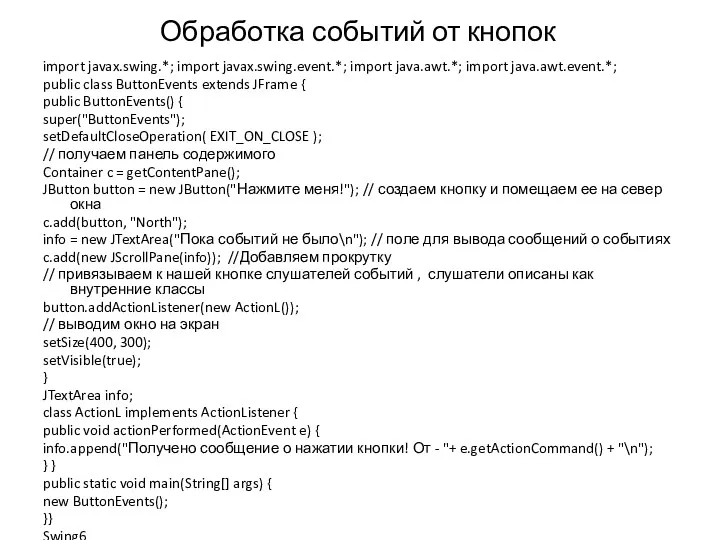






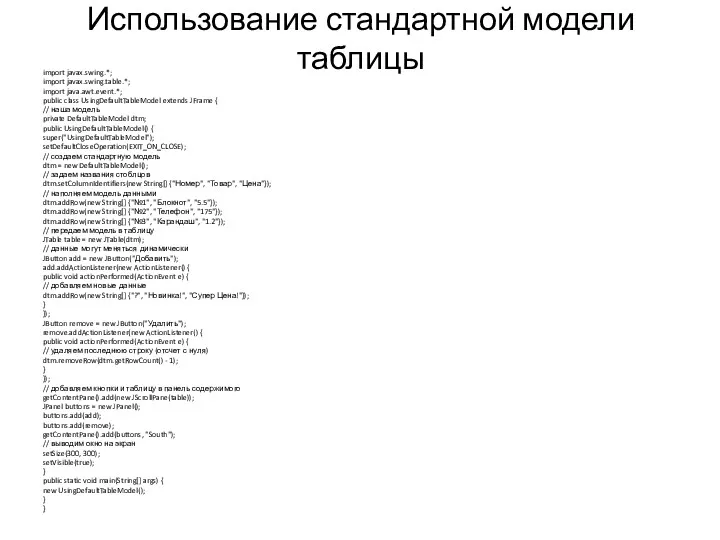

 Функционирование ЭВМ с канальной организацией
Функционирование ЭВМ с канальной организацией Режимы и способы обработки данных
Режимы и способы обработки данных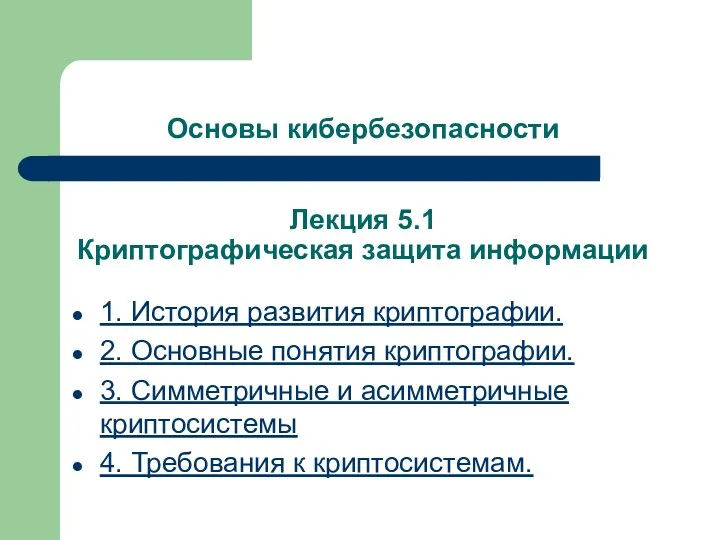 Основы кибербезопасности. Лекция 5.1. Криптографическая защита информации
Основы кибербезопасности. Лекция 5.1. Криптографическая защита информации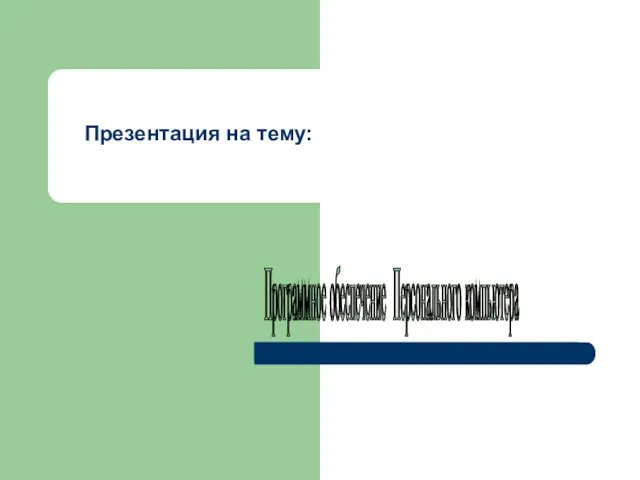 Программное обеспечение ПК
Программное обеспечение ПК Управление ИТ-сервисами и контентом
Управление ИТ-сервисами и контентом Типы данных. Операции. Выражения Ввод-вывод
Типы данных. Операции. Выражения Ввод-вывод Системы счисления. Самый умный по информатике
Системы счисления. Самый умный по информатике Презентация Алгоритм как модель деятельности
Презентация Алгоритм как модель деятельности Алгоритмы поисковых систем. Сравнительная таблица Яндекс и Google
Алгоритмы поисковых систем. Сравнительная таблица Яндекс и Google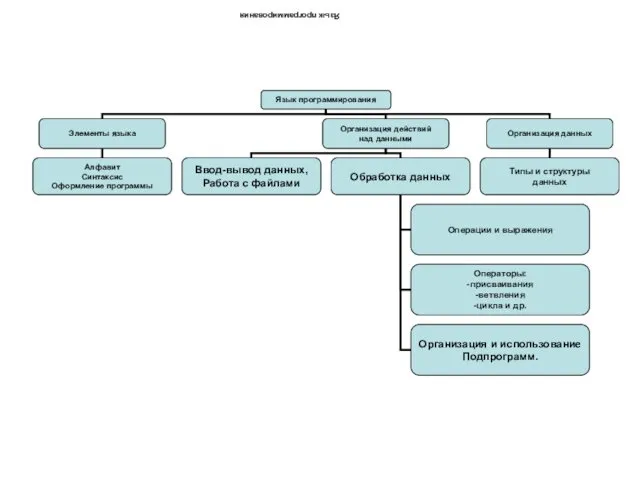 Язык программирования Pascal. Элементы языка
Язык программирования Pascal. Элементы языка Помощник проектировщика
Помощник проектировщика Урок-игра по информатике в 9 классе
Урок-игра по информатике в 9 классе Час Кода. Классный час 5-9 класс
Час Кода. Классный час 5-9 класс Проектирование и разработка информационной системы для управления движением материальных средств продуктовой оптовой базы
Проектирование и разработка информационной системы для управления движением материальных средств продуктовой оптовой базы Настройка Samba-сервера в Linux
Настройка Samba-сервера в Linux Всемирная паутина – WWW. Файловые архивы. 9 класс
Всемирная паутина – WWW. Файловые архивы. 9 класс Электронная почта
Электронная почта Анализ многосвязных динамических систем
Анализ многосвязных динамических систем Компьютерные системы счисления
Компьютерные системы счисления Работа с динамической памятью
Работа с динамической памятью Види заходів протидії загрозам безпеки. Правові основи забезпечення безпеки інформаційних технологій. Урок 5
Види заходів протидії загрозам безпеки. Правові основи забезпечення безпеки інформаційних технологій. Урок 5 Алгоритми з розгалудження (7 клас)
Алгоритми з розгалудження (7 клас) Телекоммуникац технологии основная
Телекоммуникац технологии основная Программы-архиваторы. Архивирование файлов
Программы-архиваторы. Архивирование файлов Устройство компьютера
Устройство компьютера Шаблон презентации
Шаблон презентации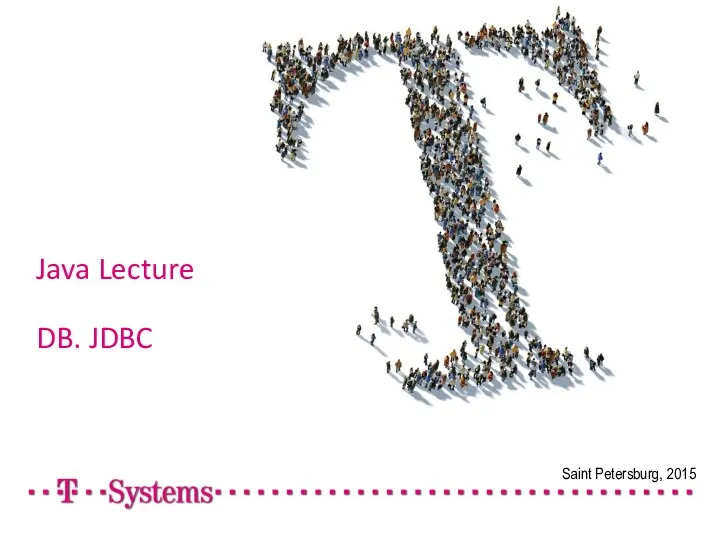 ava Lecture DB. JDBC
ava Lecture DB. JDBC Кодирование графической информации
Кодирование графической информации